
Die neue Anrufweiterleitungsfunktion des iPhone verändert die Art und Weise, wie Anrufe vom iPhone aus getätigt werden, vollständig. Mit einem Klick können Sie jetzt einen Anruf während eines Anrufs an ein anderes Apple-Produkt umleiten, nämlich einen Mac oder ein iPad. Wir erklären, wie man es benutzt..
Verwenden Sie die Handoff-Funktion, um Ihre Kommunikation auf einem anderen Gerät fortzusetzen
Das iOs 11-Update hat das iPhone komplett verändert. Fast alles wurde verbessert. Das Apple-Smartphone ist mehr denn je bereit, mit Android-Geräten zu konkurrieren. Zu den Neuerungen haben wir festgestellt , die Ankunft eines neuen Übertragungsfunktion Anruf jeden Anruf an einen anderen Apple - Stanzgerät umleiten ermöglicht.
Diese Innovation ist alles andere als anekdotisch. Es ist sicher, dass es für viele Benutzer schnell unverzichtbar wird. Und im Gegensatz zu dem, was frühe Fans vielleicht glauben, ist diese Funktion sehr neu..
Dieser Fehler ist auf die Verwechslung zurückzuführen, die viele Personen zwischen der Kontinuitätsfunktion und der Übergabe gemacht haben . Seit iOs 8 ist es dank der Continuity-Technologie möglich, einen Anruf von einem Mac aus zu beantworten.
Mit der neuen Handoff-Technologie (Abrufen einer Aufgabe, die in einer Anwendung auf einem anderen Gerät gestartet wurde) können Sie einen Anruf von Ihrem iPhone entgegennehmen und die Kommunikation auf einem iPad oder Mac auf völlig transparente Weise fortsetzen..
So verwenden Sie Handoff auf einem Mac
Bitte beachten Sie, dass die Handoff-Option nicht auf allen Apple-Geräten funktioniert. Es erfordert eine Reihe von Voraussetzungen. Um es zu verwenden, benötigen Sie ein iPhone 5 oder ein neueres Gerät, ein iPad (4. Generation), ein iPad Air und ein iPad mini mit der neuesten Version von iOS (mindestens 11.2).
Für Macs ist die Situation noch komplizierter. Sie müssen zuerst sicherstellen, dass Sie OS High Sierra haben. Dieses Kriterium reicht jedoch nicht aus, um eine optimale Kompatibilität zu gewährleisten. Der einfachste Weg, um herauszufinden, ob Handoff auf Ihrem Mac verfügbar ist, besteht darin, dies zu tun
- Gehen Sie zu Ihrem Mac-Desktop
- Klicken Sie oben links auf dem Bildschirm auf das Apple-Symbol
- Wählen Sie die Registerkarte Systemeinstellungen
- Klicken Sie auf den Abschnitt Allgemein
- Überprüfen Sie, ob das Kontrollkästchen Handoff zwischen diesem Mac und Ihren iCloud-Geräten zulassen vorhanden ist
- Aktivieren Sie das Kontrollkästchen
Wenn die Option in den Systemeinstellungen nicht vorhanden ist, müssen Sie nicht weiter gehen. Ihr Mac ist nicht mit der Continuity-Funktion von Apple kompatibel. Sie können leider nichts anderes tun, als in einen neuen Computer zu investieren.
Aktivieren Sie Handoff auf Ihrem iPhone oder iPad
Bevor Sie Ihre Telefonanrufe auf ein anderes Apple-Gerät umschalten, müssen Sie die Kontinuitätsfunktion auf Ihrem Telefon aktivieren. Diese Funktion ist auf allen Telefonen mit der neuesten Version von iOs verfügbar.
- Öffnen Sie Ihre iPhone-Einstellungen
- Klicken Sie auf Allgemein
- Wählen Sie die Option Übergabe
- Drücken Sie dann den Handoff-Schalter, um die Funktion zum Umschalten von Mobilfunkanrufen an ein anderes Apple-Gerät zu aktivieren
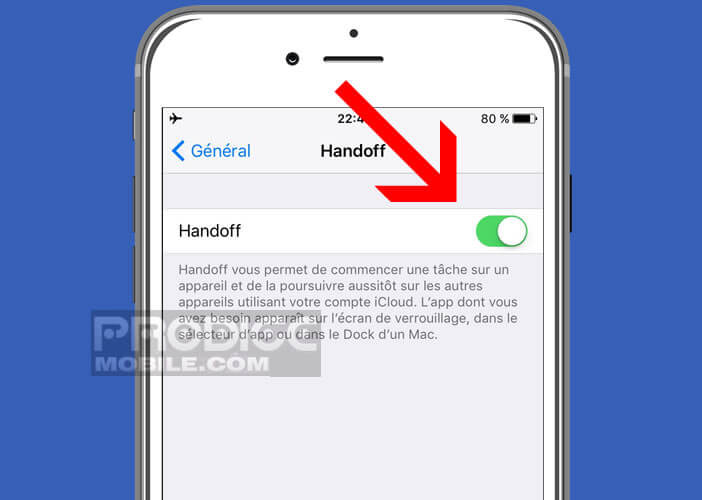
Führen Sie eine Anrufweiterleitung von Ihrem iPhone aus
Um einen Anruf auf einem iPhone anzunehmen und ihn dann auf einen Mac oder ein iPad weiterzuleiten, müssen einige Regeln beachtet werden. Erstens müssen Ihre verschiedenen Geräte unbedingt mit derselben Apple ID mit iCloud verbunden sein. Weitere Informationen finden Sie in diesem Tutorial: Aktivieren Sie iCloud auf Ihren Geräten
Aber das ist nicht alles. Für die Anrufweiterleitung müssen die Geräte entweder mit demselben WLAN-Router oder mit derselben Internetbox verbunden sein. Diese letzte Verpflichtung sollte für Sie kein Problem sein, es sei denn, Sie wohnen in einem Schloss.
- Beantworten Sie einen Anruf von einem iPhone aus, indem Sie die Gesprächstaste drücken
- Tippen Sie auf das Audio-Symbol
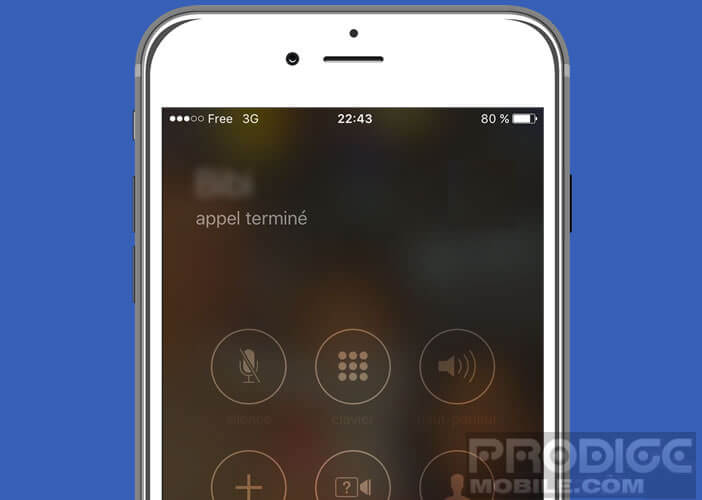
- Wählen Sie aus der Liste das Gerät aus, an das Sie den Anruf umleiten möchten (Mac oder iPad).
- Sobald der Anruf weitergeleitet wurde, zeigt Ihr Computer oder Tablet die Telefonieanwendung an
Um die Kommunikation auf Ihrem Handy fortzusetzen, zeigen Sie einfach das Audio-Menü des iPhones an oder klicken Sie auf die grüne Statusleiste oben auf dem Bildschirm und brechen Sie die Anrufweiterleitung ab. Es ist schwierig, es einfacher zu machen.
Wie oben erläutert, können Sie mit der Kontinuitätsfunktion einen eingehenden Anruf auf Ihrem Apple-Smartphone entgegennehmen und das Gespräch dann auf Ihrem Mac oder Apple-Tablet fortsetzen. Dieses Gerät ist sehr praktisch, insbesondere wenn der Akku Ihres iPhones leer ist und Sie es lieber aufladen lassen möchten.
Was du nicht kannst
Die Anrufweiterleitungsfunktion des iPhone bietet große Nutzungsfreiheit. Aber Vorsicht, es gibt immer noch einige Nutzungsbeschränkungen. Sie können keine anderen Anrufe als die über das Mobilfunknetz Ihres Betreibers weiterleiten. Beenden Sie Wi-Fi-Anrufe, Audio- und Videokommunikation von Facetime- oder WhatsApp-Anrufen.
Schließlich, letzter wichtiger Punkt, ist die mit der Apple Watch verbundene Uhr nicht mit der Anrufumleitungsfunktion kompatibel. Beispielsweise ist es nicht möglich, einen Anruf vom iPhone an die Apple Watch weiterzuleiten.